I denna guide kommer jag att visa dig hur du kan generera imponerande bilder från enkla textinmatningar med Adobe Firefly. Bildgenereringen sker genom användning av prompt, som antingen kan anges av dig själv eller väljas från fördefinierade alternativ. I de följande stegen kommer du att lära dig hur du kan använda olika aspekter av bildgenerering för att skapa kreativa och tilltalande grafik. Oavsett om du redan har erfarenhet av grafisk design eller är ny på området, kommer denna guide att hjälpa dig att få ut det bästa av Adobe Firefly.
Viktigaste insikterna
- Du kan generera bilder genom textinmatningar (prompt).
- Det finns olika bildformat och stilar som du kan välja mellan.
- Feedback om de genererade bilderna hjälper till att förbättra algoritmerna.
- Dina prompts kan utformas kreativt och detaljerat för att uppnå mer specifika resultat.
Steg-för-steg-guide
För att skapa din första bild i Adobe Firefly klickar du på funktionen "Text till bild". Du hittar den här funktionen som det första fältet i gränssnittet.
Efter att ha klickat kommer du att se gränssnittet där du redan kan beundra några bilder som skapats av andra användare. Du har möjlighet att direkt mata in din egen prompt. Om du är osäker på vad du vill skriva kan du också använda en fördefinierad prompt. Till exempel genom att kopiera en av de föreslagna alternativen.
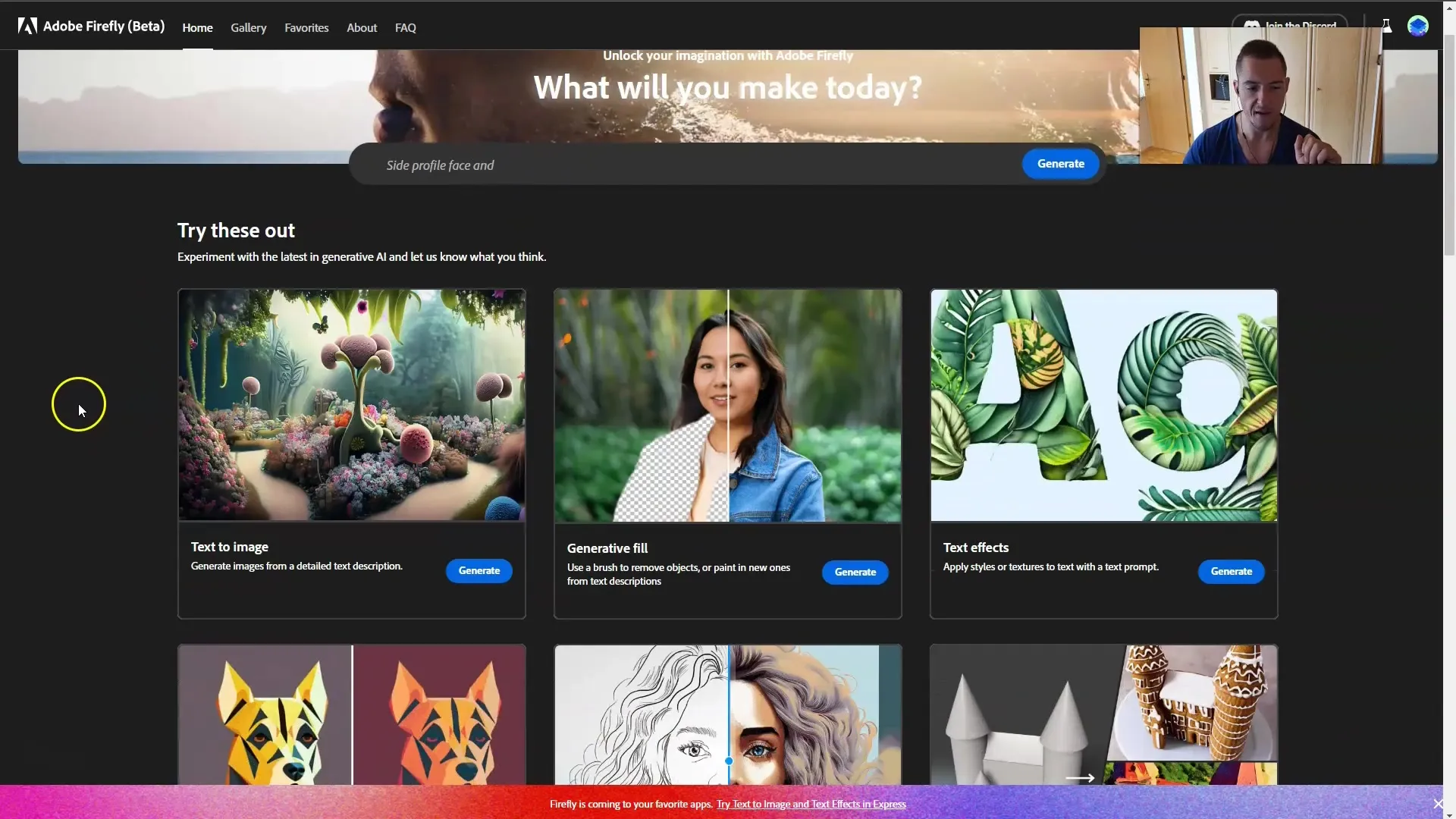
Låt oss säga att du är intresserad av ett specifikt ämne - ugglor. Du kan klicka på "Testprompt" för att använda exemplet. Din prompt infogas automatiskt och skickas till servern för att generera bilden.
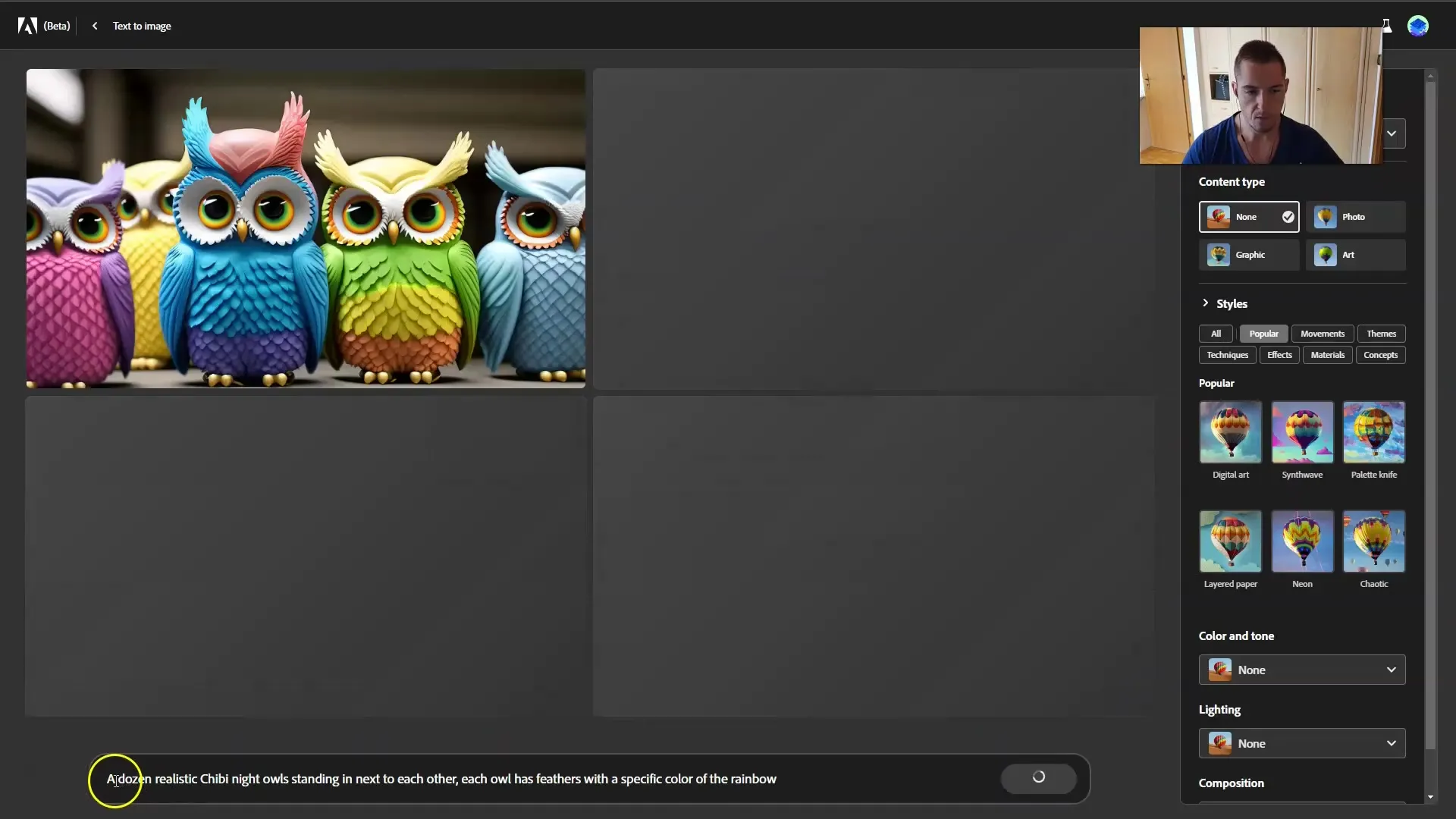
När bilden har skapats har du möjlighet att granska den noggrant. Klicka helt enkelt på bilden för att få en större vy. Här kan du också betygsätta bilden för att ge feedback till Adobe. Om du gillar bilden, klicka på tummen upp. Om du inte gillar bilden kan du betygsätta den därefter. Detta hjälper algoritmen att bli ännu bättre.

Du kan också upprepa bildskapandet flera gånger genom att helt enkelt klicka på "Uppdatera" för att generera nya variationer av dina prompts. Du kommer att förvånas över hur många olika bilder som kan skapas på kort tid.
Förutom att variera prompts, bör du också ta hänsyn till de olika förhållandena som du kan ställa in för dina bilder. Du kan välja mellan porträttformat (Portrait), landskapsformat (Landscape) eller fyrkantiga bilder. Välj det format som passar bäst för ditt ändamål.
En viktig del av bildgestaltningen är innehållstypen. Här kan du välja mellan olika kategorier, t.ex. mellan fotografi och grafik. Beroende på ditt val kommer din bild att tolkas olika. Om du till exempel väljer fotobilder kan det leda till mer realistiska resultat.
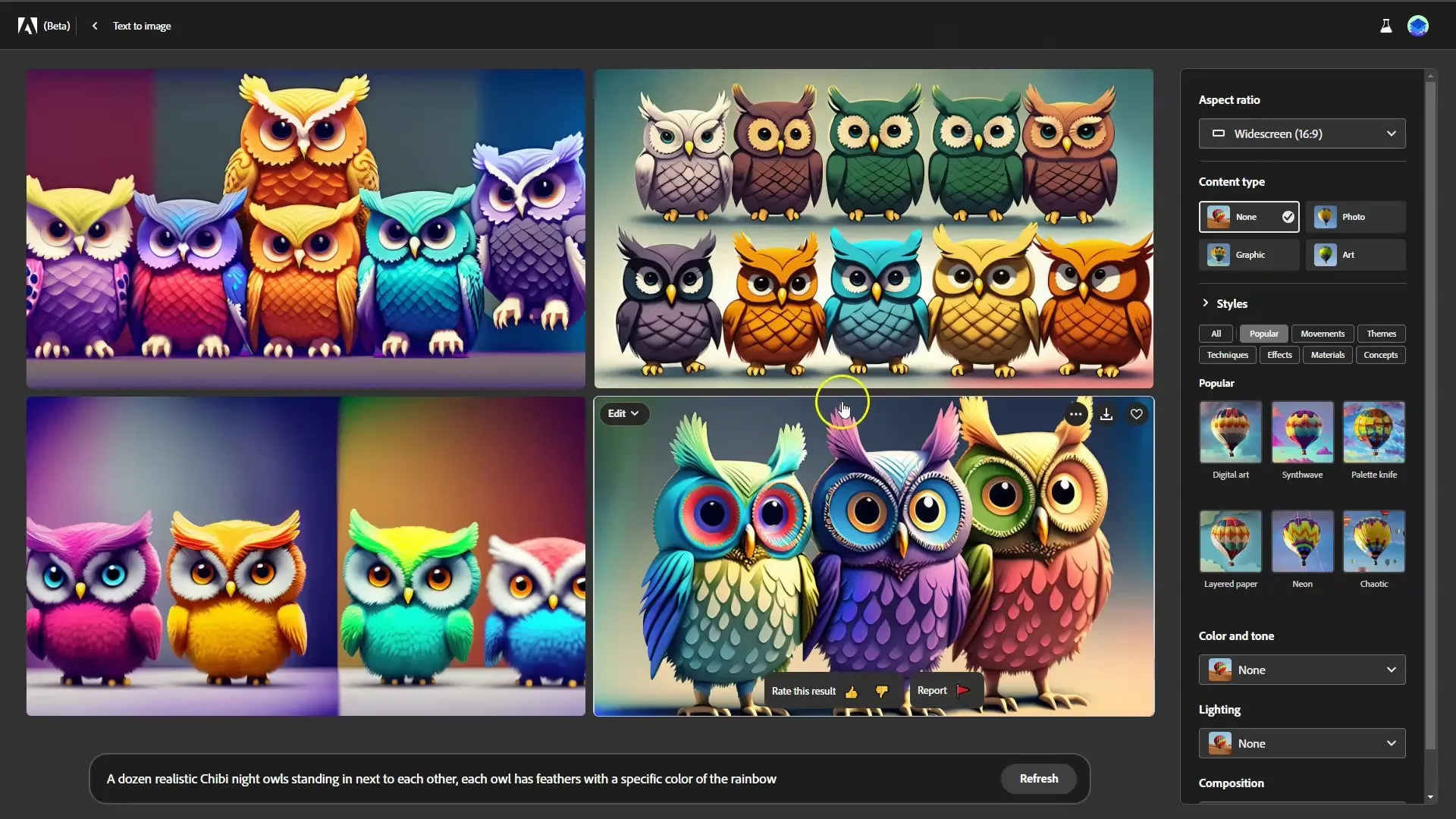
Nästa intressanta funktion är att välja stil. Klicka på "Alla" för att se vilka stilar som är tillgängliga. Från digitala konstverk till klassiska stilar till moderna designer - möjligheterna är nästan obegränsade. Du kan också välja "Populär" för att visa de mest populära stilarna för tillfället. Dessa stilar kan kombineras, men se till att inte använda för många samtidigt eftersom det kan påverka kvaliteten på resultatet.
För att uppnå en intressant kombination kan du till exempel välja "Digital konst" och "Origami". Kom ihåg att kombinera flera stilar kan vara utmanande, så se till att bara välja en eller två.
När du har hittat den optimala blandningen, klicka på "Skapa" för att generera den slutliga bilden. Sammanfattningsvis, ju fler variabler du kombinerar, desto mindre tydliga kommer de enskilda elementen att bli när algoritmerna försöker tolka din bild.
Innan du skickar in allt är det viktigt att hålla detaljerna i prompts i åtanke. Ju mindre specifik du gör din prompt, desto viktigare blir stilen, tekniken och förhållandet. Om du till exempel bara skriver "Människa" i din prompt kommer resultatet att vara mycket generellt. För att få specifika representationer, lägg till detaljer som "Porträtt av en vacker kvinna vid solnedgången".

Kom ihåg att inkludera färger och toner i dina prompts. Du kan även använda specifika termer som "svart-vitt" eller "gyllene timmen" för att uppnå önskad effekt. Dessa specifika detaljer hjälper algoritmen att generera ditt bild mer exakt.
Kompositionen av ditt bild är också viktig. Du kan ange kompositioner som "närshoot" eller "fågelperspektiv", vilket ger ditt bild en speciell karaktär. Med några klick kan du justera alla dessa variabler och därmed förbättra bildkvaliteten.
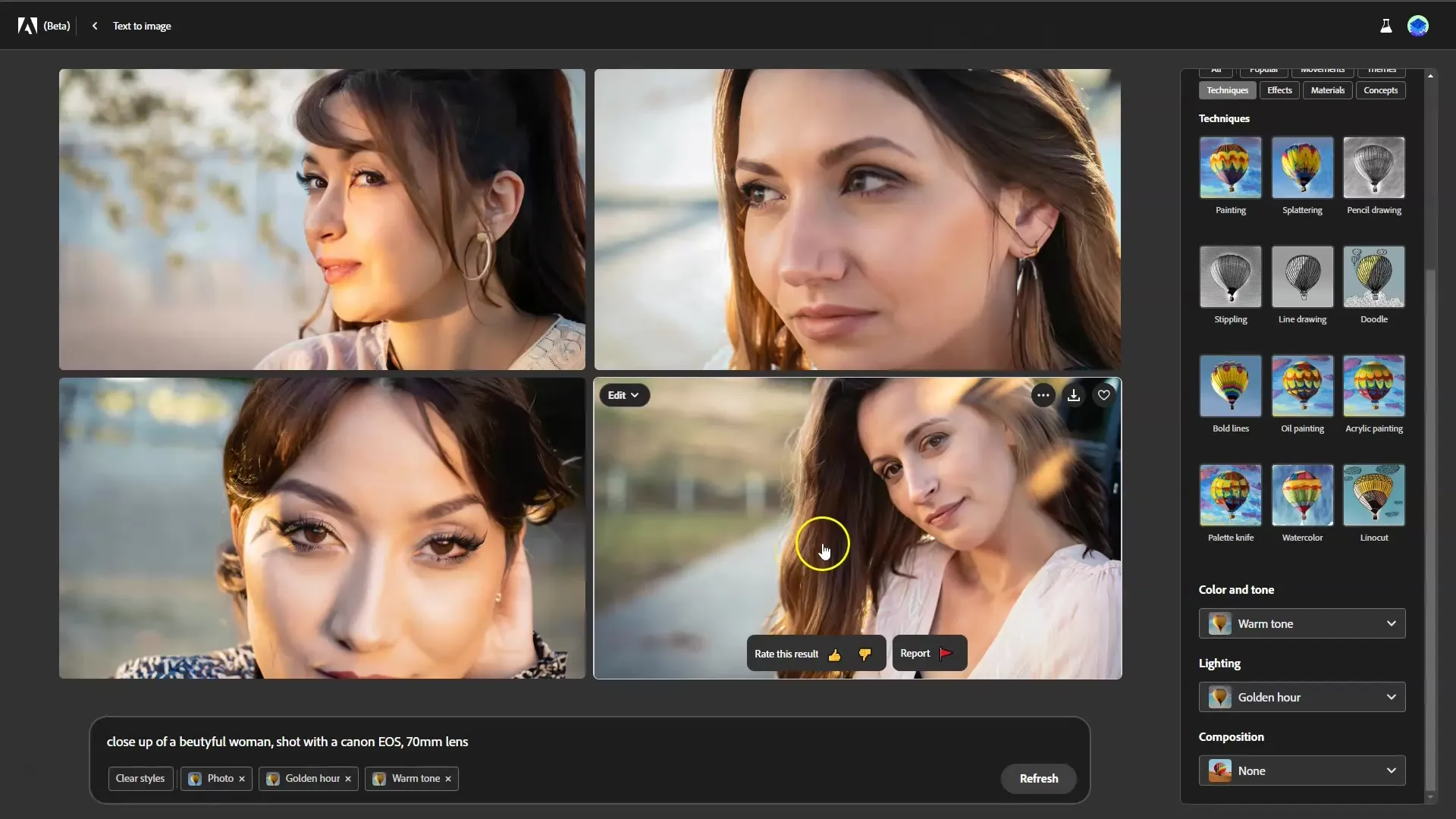
Sammanfattningsvis är Adobe Firefly ett kraftfullt verktyg som låter dig vara kreativ genom att omvandla enkla textinmatningar till imponerande bilder. Med varje genererad bild kan du ge feedback och därmed bidra till förbättring av verktyget. Ju mer du experimenterar, desto bättre blir du på att skapa attraktiva grafik.
Sammanfattning
I denna handledning har vi förklarat hur du kan generera bilder genom textinmatningar i Adobe Firefly. Du har lärt dig hur du väljer olika stilar och format, anpassar prompts och ger feedback för att förbättra kvaliteten på de genererade bilderna.
FAQ
Vad är Adobe Firefly?Adobe Firefly är ett bildgenereringsverktyg som erbjuder text-till-bild-omvandling.
Hur matar jag in en bild i Adobe Firefly?Du anger en textprompt och klickar på genereringsalternativet.
Kan jag ge feedback på bilderna?Ja, du kan bedöma bilder för att hjälpa Adobe att förbättra sina algoritmer.
Finns det olika stilar för bildgenerering?Ja, du kan välja mellan olika stilar och kombinera dem.
Hur många stilar kan jag använda samtidigt?Det rekommenderas att använda en till maximalt två stilar samtidigt.


